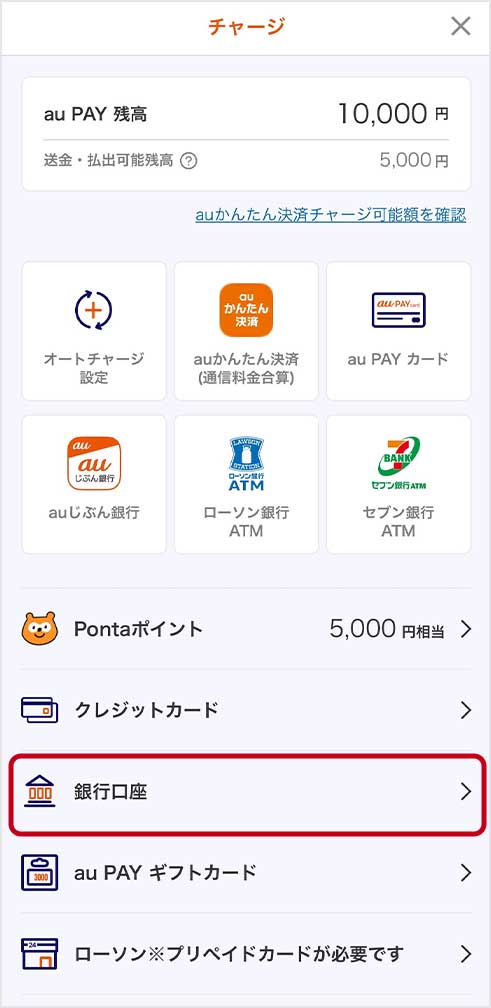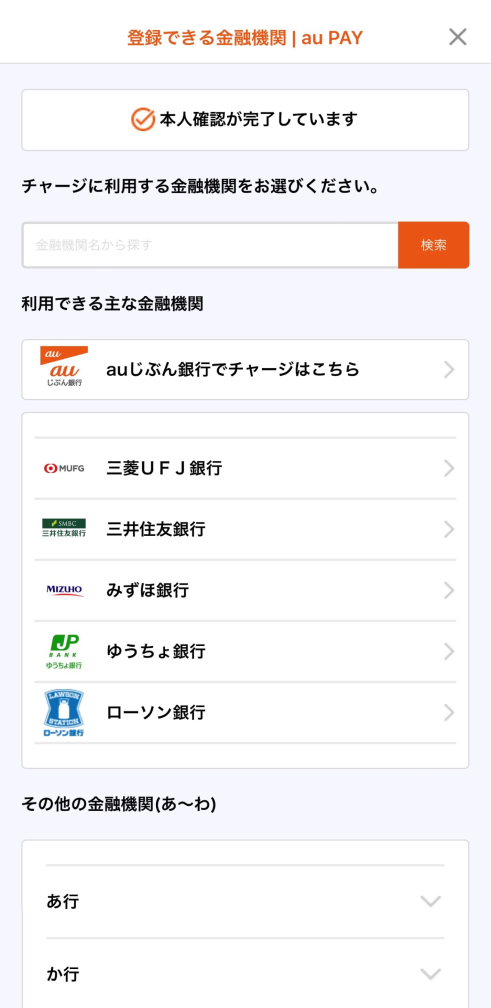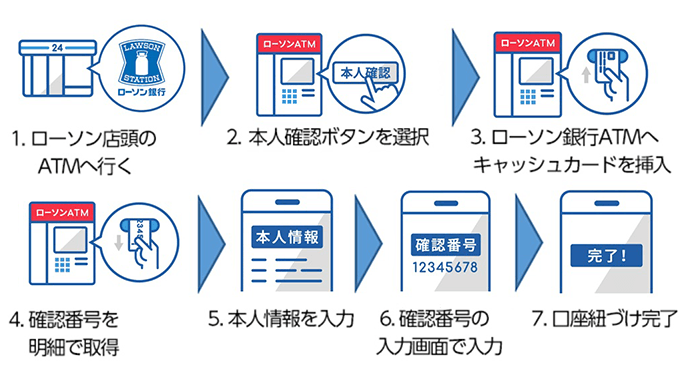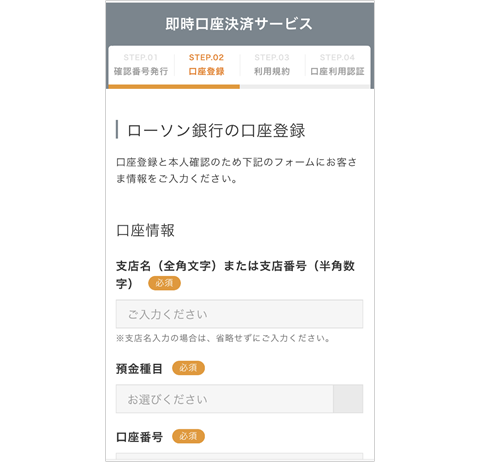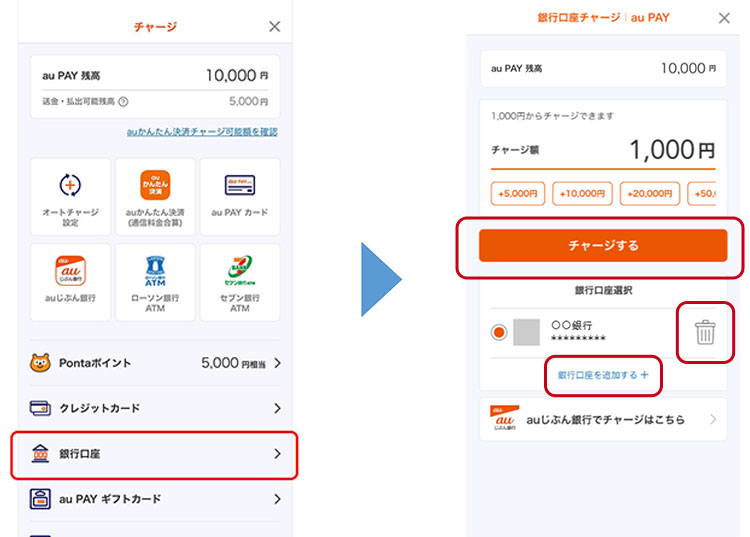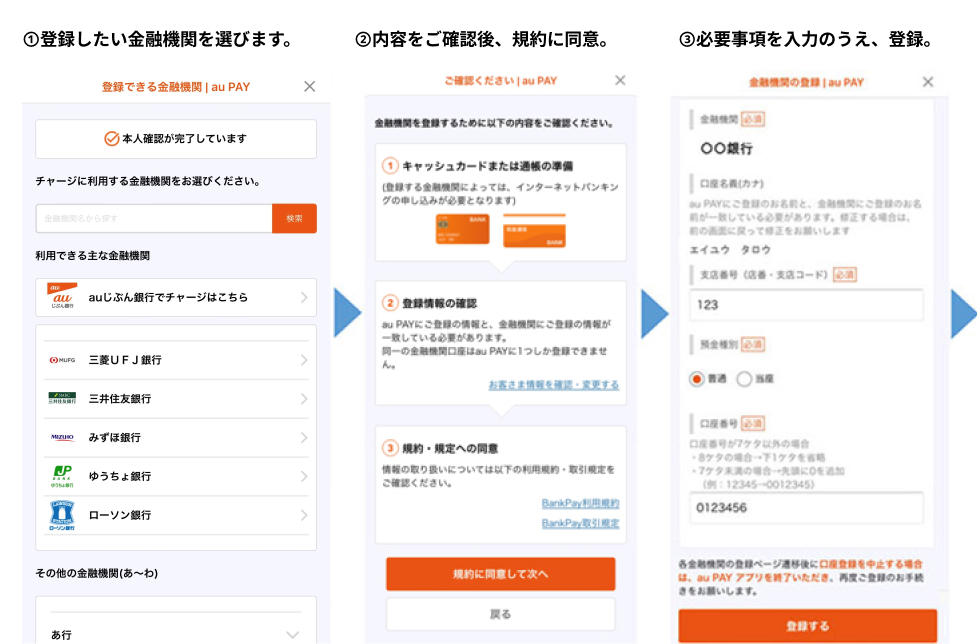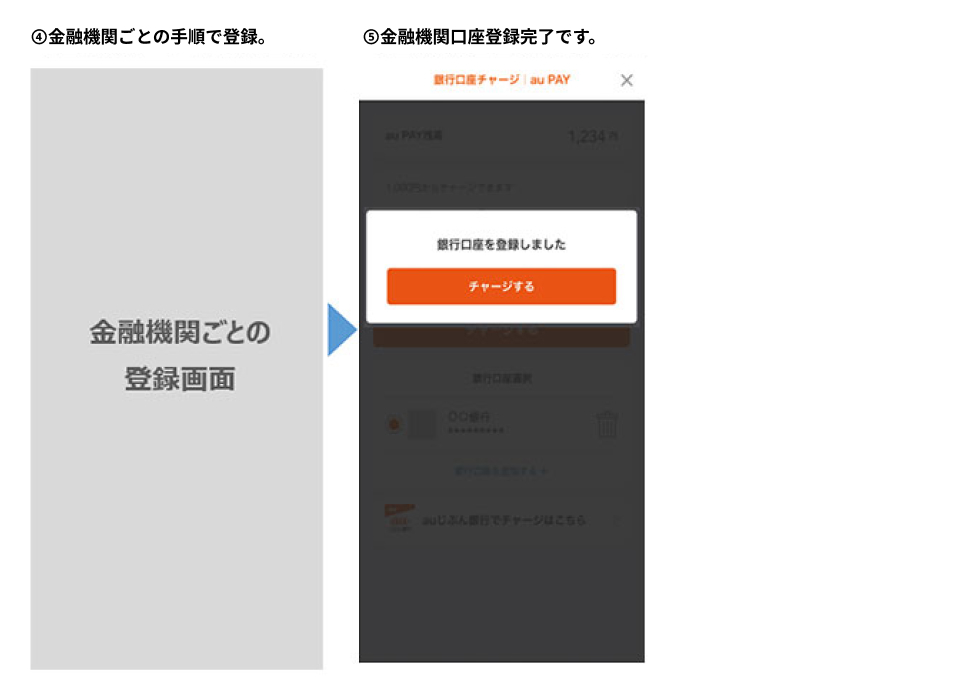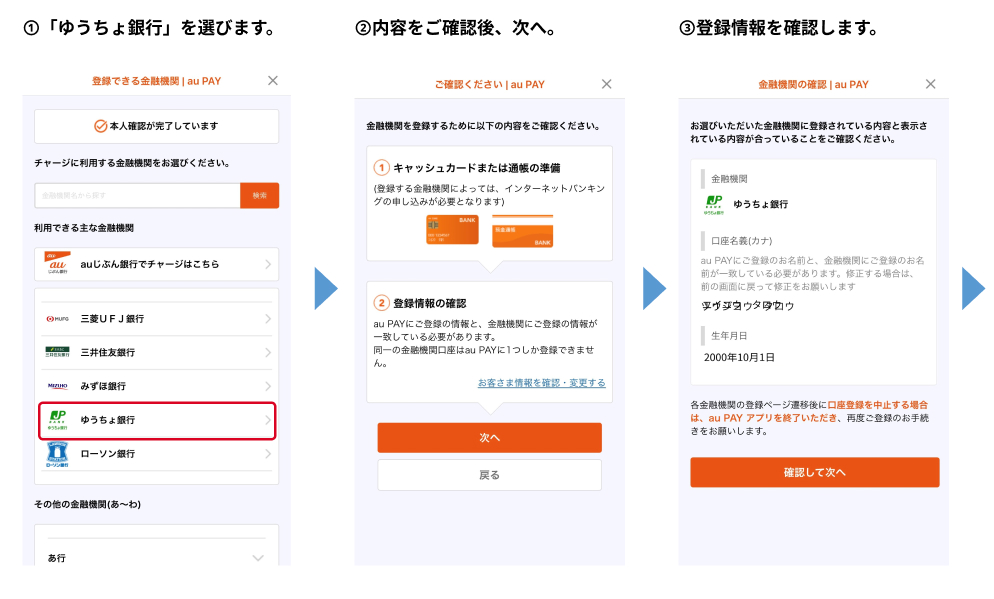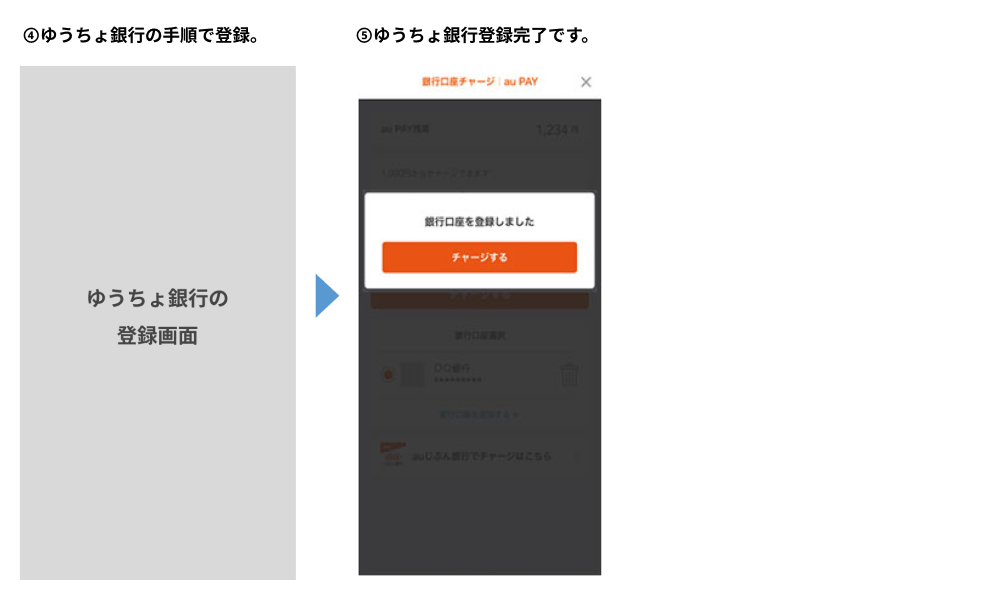- au PAY TOP
- ご利用ガイド
- 銀行口座チャージ
銀行口座チャージ
お持ちの金融機関口座からau PAY 残高へチャージができます。
■登録可能な金融機関
三菱UFJ銀行、三井住友銀行、みずほ銀行、ゆうちょ銀行、ローソン銀行 等 ご利用可能な金融機関の詳細はこちら
ご利用頂く金融機関により、口座の登録方法が異なります。
銀行口座の登録および銀行口座チャージのご利用には本人確認が必要です。詳細はこちら
(本人確認の審査には、5日程度お時間を頂いております。)
銀行口座の登録方法
1.ローソン銀行、きらぼし銀行、八十二銀行、栃木銀行、高知銀行、トマト銀行、香川銀行、きらやか銀行、千葉興業銀行、神奈川銀行、名古屋銀行、仙台銀行、福邦銀行、中国銀行、大光銀行、富山銀行をご登録頂く場合
(その他の金融機関をご利用の場合は、こちら)
※口座情報を紐づけの際に、本人確認のため、事前にローソン銀行ATMでの「確認番号」の払出が必要です。
au PAY アプリのチャージメニューから登録
au PAY アプリのHOMEにあるチャージを押下し、チャージメニューから「銀行口座」を選択いただき、 ご登録頂く銀行を選択ください。
※事前にローソン銀行ATMで「確認番号」の払出が必要です。
※ローソン銀行ATMで「確認番号」の払出を行ってから、au PAY アプリでの口座登録を行ってください。
ATMで本人認証を行う
ローソン店頭にあるローソン銀行ATMで「確認番号」の払出が必要です。
「確認番号」の払出は、登録銀行のキャッシュカードが必要です。
※ローソン銀行ATMの本人認証サービスは一部のATMでご利用頂けませんので、事前に対象店舗をご確認ください。
※ローソン銀行のページで遷移します。
ATMの操作方法はこちら
※「確認番号」の有効期限は払出から12時間です。
銀行口座の登録
登録したい金融機関を選択し、銀行口座の情報を登録します。
※銀行口座の登録は、株式会社ローソン銀行へ連携し、本人確認を行います。
登録完了後、チャージメニューよりチャージ
口座登録完了後、チャージメニューより、「銀行口座」を選択します。 銀行口座チャージ画面にチャージ額を入力し、利用したい金融機関を確認してから、「チャージする」をタップします。
銀行口座を追加する場合は「銀行口座を追加する+」をタップ、銀行口座を削除する場合は「ゴミ箱」ボタンをタップします。
2.ローソン銀行、きらぼし銀行、八十二銀行、栃木銀行、高知銀行、トマト銀行、香川銀行、きらやか銀行、千葉興業銀行、神奈川銀行、名古屋銀行、仙台銀行、福邦銀行、中国銀行、大光銀行、富山銀行以外をご登録頂く場合
(三菱UFJ銀行、三井住友銀行、みずほ銀行、りそな銀行、その他)
au PAY アプリのチャージメニューから登録
au PAY アプリのHOMEにあるチャージを押下し、チャージメニューから「銀行口座」を選択いただき、ご登録頂く金融機関を選択ください。
※事前に本人確認の実施が必要です。
※金融機関によって、インターネットバンキングのお申し込みが必要です。
■ゆうちょ銀行以外の場合
※「金融機関ごとの登録画面にて、インターネットバンキングのログイン認証等が必要となります。
■ゆうちょ銀行の場合
登録完了後、チャージメニューよりチャージ
口座登録完了後、チャージメニューより、「銀行口座」を選択します。 銀行口座チャージ画面にチャージ額を入力し、利用したい金融機関を確認してから、「チャージする」をタップします。
銀行口座を追加する場合は「銀行口座を追加する+」をタップ、銀行口座を削除する場合は「ゴミ箱」ボタンをタップします。